在Excel中,调整行高或列宽、设置文字的字符格式、为表格添加边框等操作。这些操作是对()进行的。A、工作簿B、工作表C、单元格D、填充柄
题目
在Excel中,调整行高或列宽、设置文字的字符格式、为表格添加边框等操作。这些操作是对()进行的。
- A、工作簿
- B、工作表
- C、单元格
- D、填充柄
相似考题
更多“在Excel中,调整行高或列宽、设置文字的字符格式、为表格添加边框等操作。这些操作是对()进行的。A、工作簿B、工作表C、单元格D、填充柄”相关问题
-
第1题:
创建名字为“职工工资表”的工作表(内容如下表所示),然后按照要求在同一个 Excel工作簿中创建名字为“职工工资排序表”的工作表,用Excel的保存功能直接存盘。
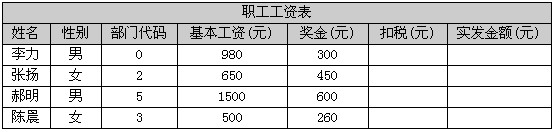
要求:
1)全部单元格的行高、列宽设为最合适的高度和宽度,表格要有可视的外边框和内部边框(格式任意)。
2)表格中文字部分(标题、行名称、列名称)设非红色底纹,部门代码为字符型,实发金额中低于800元的设红色底纹。
3)表格内容水平居中。
4)表中“扣税”=(基本工资+奖金)×5%,“实发金额”=(基本工资+奖金-扣税),要用公式计算,如仅填充人工计算的“扣税”、“实发金额”则本项内容不得分。
5)在“职工工资排序表”工作表中,按“实发金额”进行递增排序。
正确答案:
解析:(1)表格尺寸设置。选取表格,通过“格式”菜单下的“行”、“列”命令进行“行高”和“列宽”尺寸的设置。
(2)表格边框、单元格内容设置。选定表格(单元格),选取“格式”菜单下的“单元格”命令,在“单元格”对话框中分别选取“数字”、“对齐”、“边框”和“图案”选项卡,设置相应的内容。
(3)表格标题。选定相应单元格,利用工具栏中的工具按钮国合并单元格并制作标题。
(4)公式使用。利用公式(或粘贴函数)和“填充柄”工具进行“扣税”,“实发金额”计算。
(5)表的复制、重命名和排序。使用复制、重命名功能制作“职工工资排序”工作表,再利用“数据”菜单对该表进行排序。 -
第2题:
Excel以单元格为单位编辑,每个单元格都可以编辑文字、添加边框、垠充颜色,通过合并单元格等操作可以制作各种表格,如花名册、经费表、日历等。答案:对解析:Excel以单元格为单位编辑,每个单元格都可以编辑文字、添加边框、垠充颜色,通过合并单元格等操作可以制作各种表格,如花名册、经费表、日历等。 -
第3题:
在Excel中可以进行隐藏操作,使其从视图中消失的元素有( )。A.单元格
B.整行
C.整列
D.工作表
E.工作簿答案:A,B,C,D,E解析:在Excel中点击“窗口”一>“隐藏”操作可以看到所有的行、列、单元格、工作表、工作薄都被隐藏。 -
第4题:
Excel中,为表格添加边框的正确的操作是( )。A.单击“单元格”中的“格式”
B.单击“单元格”中的“边框和底纹”
C.单击“插入”中“边框”
D.单击“插入”中“单元格”答案:A解析:word中为表格添加边框,可选右击快捷方式中的“边框和底纹”:Excel中为表格添加边框,应选单元格“格式”中的“边框”。 -
第5题:
下列关于EXCEL的边框描述正确的是()。
- A、工作表中原有暗格,所以无需添加边框
- B、工作表中原有暗格,不仅输入数据方便,而且可以打印出来
- C、添加边框的操作可以到单元格格式窗口的“边框”标签中设置
- D、添加边框的操作可以到单元格格式窗口的“边框”标签中设置,但不可以设置线条的样式
正确答案:C -
第6题:
下列不属于设置Excel单元格格式的是()。
- A、设置数字格式
- B、字体和对齐方式
- C、调整行高和列宽
- D、设置边框和底纹
正确答案:C -
第7题:
下列Excel中的操作说法中有错误的是()
- A、 Excel中的打印操作与Word中的操作完全一样,使用“文件打印”命令,工作簿的文件扩展名为.XXS。
- B、Excel中的“合并居中”按钮,可以将多列单元格合并成一个大单元格和使数据居中。
- C、Excel中的“格式单元格”命令,可以设置单元格的数字、对齐方式、字体、边框、图案。
- D、Excel工作表不能单独保存,所有的工作表要包含在工作簿中保存,选择保存命令时,Excel对整个工作簿进行保存。
正确答案:A -
第8题:
在Excel中,一个工作表创建完成后,为了使表格美观或突出某些数据,可以对有关的()做简单的修饰。
- A、工作簿
- B、工作表
- C、单元格
- D、填充柄
正确答案:C -
第9题:
在EXCEL中,以下描述错误的是()
- A、当一个单元格内容较多时,表格会出现宽度不够的现象“#####”,为了清晰展示数据与美化工作表,我们往往需要对表格的行高与列宽进行调整。
- B、单元格内容较多时,表格宽度不够的时候会出现“#####”
- C、在EXCEL中,为了划分表格区域,增强单元格的视觉效果,我们常需要给表格添加边框
- D、EXCEL中的最小单位的是工作表
正确答案:D -
第10题:
单选题下列关于EXCEL的边框描述正确的是()。A工作表中原有暗格,所以无需添加边框
B工作表中原有暗格,不仅输入数据方便,而且可以打印出来
C添加边框的操作可以到单元格格式窗口的“边框”标签中设置
D添加边框的操作可以到单元格格式窗口的“边框”标签中设置,但不可以设置线条的样式
正确答案: C解析: 暂无解析 -
第11题:
单选题下列关于Excel2010中的操作,正确的是:()A可在“字体”对话框中设置单元格中字符的字体
B可在“边框和底纹”对话框中设置单元格区域的边框
C可在“单元格格式”对话框中设置单元格中数字的小数位数
D可在“单元格格式”对话框中设置单元格行高和列宽
正确答案: D解析: 暂无解析 -
第12题:
单选题Excel中,为表格添加边框的正确的操作是( )A单击“单元格”中的“格式”
B单击“单元格”中的“边框和底纹”
C单击“插入”中“边框”
D单击“插入”中“单元格”
正确答案: A解析: -
第13题:
Excel2003中,添加边框、颜色操作,在格式下拉菜单中选择( )
A、单元格
B、行
C、列
D、工作表
答案:A -
第14题:
Excel中,为表格添加边框的正确的操作是( )
A.单击“格式”菜单中的“单元格”
B.单击“格式”菜单中的“边框和底纹”
C.单击“插入”菜单中“边框”
D.单击“插入”菜单中“单元格”答案:C解析:word中为表格添加边框,可选菜单中的“边框和底纹”;Excel中为表格添加边框,应选单元格格式中的“边框”。@## -
第15题:
在Word文档编辑中,表格格式化包括( )。A.添加和删除表格的行或列
B.为表格添加边框和底纹
C.调整表格行和列的高度与宽度
D.设置单元格文字格式
E.合并和拆分单元格答案:A,B,C,E解析:Word文档中,表格的格式化包括添加和删除表格的行或列,为表格添加边框和底纹,调整表格行和列的高度与宽度,合并和拆分单元格。 -
第16题:
(Excel电子表格)在Excel中,下列叙述中不正确的是()。
A 每个工作簿可以由多个工作表组成
B 输入的字符不能超过单元格宽度
C 每个工作表有256列、65536行
D 单元格中输入的内容可以是文字、数字、公式
B
略 -
第17题:
Excel 2003中,为表格添加边框的正确的操作是()
- A、单击“格式”菜单中的“单元格”
- B、单击“格式”菜单中的“边框和底纹”
- C、单击“插入”菜单中“边框”
- D、单击“插入”菜单中“单元格”
正确答案:A -
第18题:
Excel中,添加边框、颜色操作,在格式下拉菜单中选择()。
- A、单元格
- B、行
- C、列
- D、工作表
正确答案:A -
第19题:
在Excel中,一个工作表创建完成为了使表格美观或突出某些数据,可以对单元格做简单的修饰,但不包括()操作。
- A、调整行高或列宽
- B、合并单元格
- C、单元格居中
- D、为单元格添加图案
正确答案:D -
第20题:
下列关于Excel2010中的操作,正确的是:()
- A、可在“字体”对话框中设置单元格中字符的字体
- B、可在“边框和底纹”对话框中设置单元格区域的边框
- C、可在“单元格格式”对话框中设置单元格中数字的小数位数
- D、可在“单元格格式”对话框中设置单元格行高和列宽
正确答案:C -
第21题:
在Excel 2010中,对电子工作表的选择区域不能够进行操作的是()。
- A、行高尺寸
- B、列宽尺寸
- C、条件格式
- D、文档保存
正确答案:D -
第22题:
单选题(Excel电子表格)在Excel中,下列叙述中不正确的是()。A每个工作簿可以由多个工作表组成
B输入的字符不能超过单元格宽度
C每个工作表有256列、65536行
D单元格中输入的内容可以是文字、数字、公式
正确答案: A解析: 暂无解析 -
第23题:
单选题下列Excel中的操作说法中有错误的是()AExcel中的打印操作与Word中的操作完全一样,使用“文件打印”命令,工作簿的文件扩展名为.XXS。
BExcel中的“合并居中”按钮,可以将多列单元格合并成一个大单元格和使数据居中。
CExcel中的“格式单元格”命令,可以设置单元格的数字、对齐方式、字体、边框、图案。
DExcel工作表不能单独保存,所有的工作表要包含在工作簿中保存,选择保存命令时,Excel对整个工作簿进行保存。
正确答案: D解析: 暂无解析
